
ArcGIS9 Начало работы
.pdf
Простые задачи геообработки выполняются с помощью ин% струментов в форме диалоговых окон.
Более сложные операции выполняются с помощью так назы% ваемых Мастеров.
Доступ к настольным приложениям ArcGIS
Доступ к настольным приложениям ArcGIS можно осущест% вить через три программных продукта, обеспечивающих раз% ный объем функций.
•ArcView® предоставляет полный набор средств составле% ния карт и анализа, а также простейшие инструменты для редактирования и геообработки.
•ArcEditor™ включает все средства ArcView, плюс расши% ренные возможности редактирования.
•ArcInfo™ еще более увеличивает набор функций за счет расширения средств геообработки.
Обратите внимание, что есть две версии ArcToolbox: пол% ный ArcToolbox в ArcInfo, и упрощенная версия ArcToolbox, поставляемая с ArcView и ArcEditor.
ArcToolbox для ArcView и ArcEditor содержит более 20 наи% более популярных средств преобразования данных и управ%
ления.
ArcToolbox для ArcInfo включает полный (более 150) набор инструментов для геообработки, преобразования данных, управления листами карты, оверлейного анализа, проеци% рования карт и многого другого.
Вы можете использовать эту книгу при работе с ArcView, ArcEditor или ArcInfo, поскольку в ней описаны функции, включенные во все три программных продукта.
См. дополнительную информацию об ArcView, ArcEditor и ArcInfo в руководстве “Что такое ArcGIS?”.
ДОБРО ПОЖАЛОВАТЬ В ARCGIS |
15 |

Подсказки к изучению ArcGIS
Эта книга предназначена для того, чтобы помочь вам изу% чить основы ArcGIS. Вы можете использовать другие книги, поставляемые с ArcGIS, для дополнения информации, со% держащейся в этой книге, и для изучения других задач, ко% торые вы можете выполнять с помощью ArcGIS.
Если вам нужно быстро получить сведения о выполнении конкретной задачи, вы можете обратиться к одному их трех справочников: Использование ArcCatalog, Использование ArcMap и Использование ArcToolbox. Эти книги организова% ны по принципу рассмотрения конкретных задач. Они пре% доставляют ответы в форме ясного, краткого описания ша% гов с пронумерованными рисунками. В некоторых главах также содержится теоретическая информация, позволяю% щая понять концепции, лежащие в основе решений.
Построение базы геоданных представляет собой пошаговое руководство по построению базы геоданных и реализации вашей структуры базы данных в ArcGIS.
Еще две книги, Моделирование нашего мира и Руководство ESRI по ГИС анализу, раскрывают понятия, лежащие в осно% ве моделей данных ГИС и географического анализа, соот% ветственно.
Интерактивная система справки (Help) в ArcGIS также пре% доставляет разнообразную информацию по использованию программных средств. Просто нажмите на кнопку Справка в любой строке инструментов или диалоговом окне. Допол% нительную информацию вы найдете в “Использование сис% темы Справки” в разделе “Получение дополнительной ин% формации”.
Раздел “Что дальше?” в конце этой книги содержит список дополнительных возможностей изучения ArcGIS и получе% ния информации для выполнения вашего собственного про% екта ГИС.
16 |
НАчАЛО РАБОТЫ С ARCGIS |

Изучение ArcCatalog и ArcMap |
2 |
|
В ЭТОЙ ГЛАВЕ
•Знакомство с ArcCatalog
•Просмотр данных в ArcCatalog
•Подключение к данным
•Знакомство с ArcMap
•Работа с картами
•Изучение карты
•Добавление слоя к карте
•Добавление объектов из базы геоданных
•Изменение отображения объектов
•Добавление надписей
•Компоновка карты
•Сохранение карты
•Печать карты
•Что дальше?
Карты – наиболее распространенный способ осмысления пространствен ной информации. Если вы анализируете или редактируете данные, создае те настенные карты или иллюстрации к отчетам, строите базы данных ГИС или управляете ими – работая с ГИС, вы работаете с картами. ArcMap поз воляет вам работать со всеми географическими данными на картах, незави симо от формата и местонахождения исходных данных. С помощью ArcMap вы можете быстро создать карту из заданных слоев или добавить данные из покрытий, шейп файлов, баз геоданных, гридов, TIN, изображений и таб лиц координат или адресов.
Два других приложения ГИС – ArcCatalog и ArcToolbox – работают совме стно с ArcMap. В ArcCatalog вы можете просматривать, организовывать или документировать данные, а также легко перетаскивать их в существу ющую карту в ArcMap. Инструменты ArcToolbox позволяют проецировать и конвертировать данные. Если вы работаете в ArcInfo, ArcToolbox предо ставляет также средства для сложной геообработки. Никогда еще не было так легко использовать всю мощь ГИС.
В этой главе вы создадите карту для совещания Городского совета Гринвел ли по вопросам планирования. Вы воспользуетесь ArcCatalog, чтобы найти данные, и в ArcMap создадите карту.
17
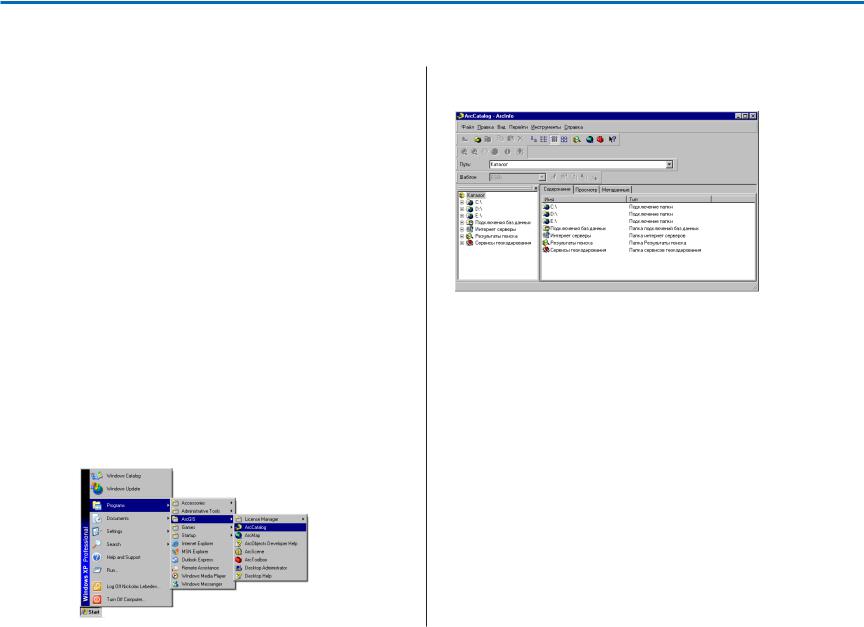
Знакомство с ArcCatalog
ArcCatalog – это инструмент для просмотра, организации, распределения и документирования данных ГИС организа ции.
В этом упражнении вы выполните работу для воображаемо го города Гринвелли. Городской совет рассматривает пред ложение о постройке нового водопровода в центре города. В процессе принятия решения Совет изучает потребление воды в центральной части города.
Вас попросили создать карту магистральных труб водопро вода в центре Гринвелли и относительного потребления воды на каждом участке центра города.
Чтобы карту было легко читать, вы добавите на нее данные общего назначения о городе.
Запуск ArcCatalog
1.Нажмите кнопку Пуск в строке инструментов.
2.Укажите на Программы, чтобы войти в меню Програм мы.
3.Укажите на ArcGIS.
4.Щелкните ArcCatalog.
ArcCatalog запускается, и вы видите две панели окна ArcCatalog.
Дерево каталога в левой части окна ArcCatalog предназна чено для просмотра и организации данных ГИС. Содержи мое текущей ветви каталога отражается в правой части окна каталога.
18 |
НАчАЛО РАБОТЫ С ARCGIS |

Просмотр данных в ArcCatalog
Если вам нужна дополнительная информация о папке ката лога, для просмотра данных вы можете использовать заклад ки Содержание, Просмотр и Метаданные.
В этом примере покрытие ArcInfo “cl” содержит централь ные линии улиц. Оно находится на диске E:\ в папке City.
Вы можете просмотреть выбранный источник данных раз ными способами в зависимости от выбранной закладки. С каждой закладкой связана строка инструментов, позволяю щая изменить вид данных.
Представления данных при закладке “Содержание”:
Представления данных при закладке “Просмотр”:
Представления данных при закладке “ Метаданные”:
ИЗУчЕНИЕ ARCCATALOG И ARCMAP |
19 |

Подключение к данным
Когда вы в первый раз запускаете ArcCatalog, дерево ката |
2. Перейдите в папку ArcGIS\ArcTutor\Getting_ |
лога содержит по одной папке на каждый локальный жест |
Started\Greenvalley на диске, где установлены учебные |
кий диск. Можно добавить папки систем координат, соеди |
материалы. Нажмите OK. |
нений с базой данных, сервисом геокодирования, сервера |
|
ми Интернет и результатами поиска, щелкнув на меню Ин |
|
струменты и выбрав Опции, а затем, отметив папки, кото |
|
рые нужно добавить в каталог. Затем вы можете просмот |
|
реть содержимое папки, дважды нажав на нее или нажав |
|
плюс возле нее. |
|
Вы можете также создать новые папки в дереве каталога, |
|
чтобы облегчить поиск данных. Эти папки называются под |
|
ключениями. |
|
Для дальнейшей работы определите, где размещены учеб |
|
ные данные в вашей системе. |
|
Подключение к учебным данным
Сейчас вы добавите подключение к папке, в которой лежат
учебные данные. Эта новая папка останется в дереве катало га, пока вы ее не удалите.
1. Щелкните Подключиться к папке.
Новое подключение будет показано в дереве каталога.
1
Открывается окно, позволяющее вам найти папку на вашем компьютере или на другом компьютере в вашей сети.
20 |
НАчАЛО РАБОТЫ С ARCGIS |

Изучение содержимого папки Greenvalley
Теперь просмотрите добавленные учебные данные.
1.Щелкните на папке ArcGIS\ArcTutor\Getting_Started \Greenvalley, чтобы увидеть ее содержимое справа в ArcCatalog.
2.Щелкните на плюс, чтобы раскрыть папку в дереве ката лога. Это подключение содержит папку, документы кар ты и слой.
У папки Greenvalley есть указатель наличия в ней данных ГИС. По умолчанию ArcCatalog распознает в качестве дан ных ГИС множество различных типов файлов, включая шейп файлы, покрытия, растры, TIN, базы геоданных, фай лы проекции и т.д. Кроме того, показываются все имеющие ся типы файлов, включая файлы метаданных с расширени ем по умолчанию .xml. Если список распознаваемых типов не включает тип файлов, которые вы используете в анализе ГИС, можно настроить ArcCatalog на распознавание допол нительных типов файлов – например, текстовых – как дан ных ГИС.
Вы можете отключить функцию показа файлов с расшире нием .xml, чтобы упорядочить вид дерева каталога.
1. В меню Инструменты выберите Опции.
2.На закладке Общие снимите отметку с позиции Доку мент метаданных во второй панели, затем нажмите OK.
ИЗУчЕНИЕ ARCCATALOG И ARCMAP |
21 |

Документ карты Greenvalley – это карта общая города.
Слой Water Use содержит набор участков в Гринвелли, где цветом показано относительное потребление воды на каж дом участке.
Карты и слои
Карты и слои – это важные элементы организации и отобра жения данных в ArcGIS.
Обычные бумажные карты могут содержать множество раз ных данных. Данные на карте организованы в слои, отобра жаемые на карте в определенном порядке. Каждая карта имеет компоновку, состоящую из графических элементов, таких как легенда, стрелка севера, шкала масштаба, текст и прочая графика, расположенных в определенном порядке. Компоновка показывает карту так, как она будет напечатана.
Слои определяют, как будут отображен набор географичес ких объектов при их добавлении к карте. Они также служат для быстрой связи с местом фактического хранения данных
– не обязательно тем же, где хранится файл слоя. В нашем
случае и слой и карта связаны с данными, хранящимися в папке Data.
Если вы храните географические данные в центральной базе данных, вы можете создавать слои и карты, ссылающиеся на эту базу данных. Это облегчает совместное использование карт и слоев в организации и устраняет необходимость дуб лирования данных.
Просмотр образца карты Гринвелли
Правая панель ArcCatalog отображает наборы данных раз ными способами. Вы можете щелкнуть на объект на левой панели и просмотреть его на правой панели. Один из удоб ных вариантов просмотра карт для их выбора просмотр их в виде образцов.
1.Щелкните на кнопке Образцы в панели инструментов Стандартные.
1
Вы увидите образец карты.
22 |
НАчАЛО РАБОТЫ С ARCGIS |

Откройте карту Гринвелли
Карта Гринвелли будет использоваться как основа для ин формации, которая требуется городскому совету.
1. Дважды щелкните на Greenvalley в дереве каталога.
1
Двойной щелчок на имени карты в дереве каталога открыва ет карту в ArcMap.
Иногда нужно запустить ArcMap, не открывая существую щую карту. Запустите ArcMap, нажав кнопку Запуск ArcMap в ArcCatalog.
кнопка Запуск ArcMap
ArcMap можно также запустить, как любую программу в
системе, независимо от того, открыто дерево каталога или нет.
ИЗУчЕНИЕ ARCCATALOG И ARCMAP |
23 |

Знакомство с ArcMap
ArcMap – это инструмент для создания, просмотра, запроса, редактирования, компоновки и издания карт.
Большинство карт содержат несколько типов данных об одном районе. Данная карта Гринвелли содержит три слоя данных здания, улицы и парки.
Эти слои перечислены в таблице содержания. Возле каждо го слоя находится переключатель, позволяющий отключить его отображение.
Таблица содержания ArcMap
Точечные
объекты
Линейные
объекты
Площадные
объекты
Вкаждом слое для изображения объектов используются символы. В данном случае здания представлены точками, улицы – линиями, парки – площадными символами. Каж дый слой содержит данные двух типов. Пространственные данные описывают расположение и форму географических объектов. Атрибутивные данные информируют о других ха рактеристиках объектов.
Вслое парков все объекты отображаются одним зеленым символом. Этот символ позволяет вам увидеть участки, занятые парками, но ничего не говорит о разнице между пар ками.
Вслое улиц объекты отображаются разными линейными символами в зависимости от того, какого типа улицу они представляют. Такая схема позволяет отличить улицы от других объектов и одновременно сообщает о различиях между улицами.
Вслое зданий объекты отображаются различными точечны ми символами. Их форма и цвет позволяет различать типы зданий, которые они представляют. Например, все школы отображаются одинаковыми символами, так что их легко отличить от больниц или от здания Городского совета. Сим вол каждой школы имеет свой цвет, так что легко отличить Начальную школу Пайн от Средней школы Гринвелли.
24 |
НАчАЛО РАБОТЫ С ARCGIS |
